Kako izbrisati spremljenu lozinku na iPhoneu u Safariju
Zadnja izmjena: 14. veljače 2017
Možda ćete morati naučiti kako izbrisati spremljenu lozinku s vašeg iPhonea ako je preglednik Safari automatski dovršava. Bez obzira jeste li lozinka pogrešna ili jednostavno ne želite da netko s pristupom vašem iPhoneu može koristiti vašu lozinku, postoje mnoge situacije u kojima brisanje lozinke može biti korisno. Preglednik Safari na vašem iPhoneu 5 može se činiti umanjenom stražnjom verzijom preglednika koji koristite na računalu, ali zapravo ima impresivan broj popularnih i važnih značajki. Jedna od njih je mogućnost pamćenja lozinki za web stranice koje često posjećujete, što vam omogućava brže prijavljivanje na te web lokacije.
Ali ako je lozinka koju se Safari sjetio pogrešna ili ako jednostavno ne želite da netko drugi s vašeg iPhonea može pregledati vaše račune, možda ćete odlučiti izbrisati spremljenu lozinku za tu web lokaciju. To možete učiniti u izborniku postavki Safarija, a možete čak odrediti web mjesta i lozinke koje želite izbrisati.
Brisanje spremljenih lozinki za Safari na iPhoneu
Tutorial u nastavku odnosi se na brisanje lozinki koje ste spremili u preglednik Safari na svom iPhoneu. Ovo su lozinke koje će se automatski popuniti kada pregledavate web mjesto u Safariju.
1. korak: otvorite aplikaciju Postavke .

2. korak: Pomaknite se prema dolje i odaberite Safari .
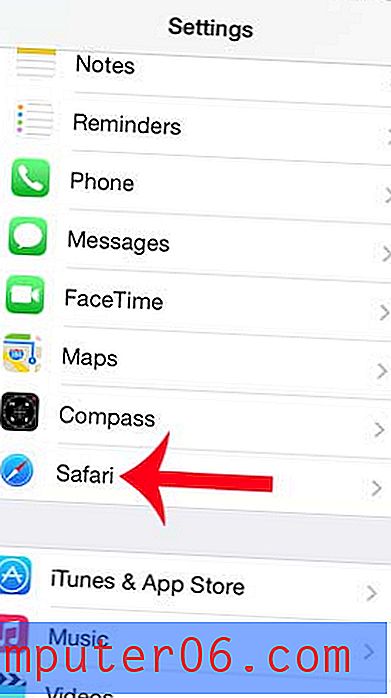
Korak 3: Odaberite opciju Lozinke . Ako to zatraži, unesite svoj pristupni kôd ili dodirni ID.
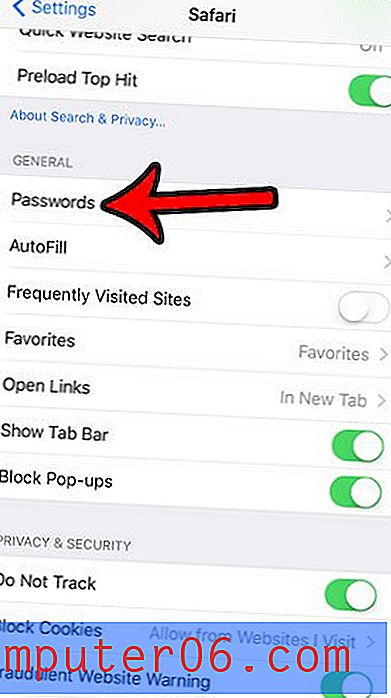
Korak 4: dodirnite gumb Uredi u gornjem desnom kutu zaslona.
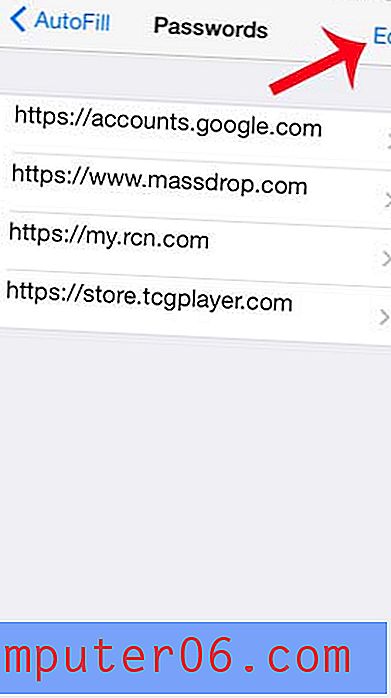
Korak 5: Odaberite lozinke koje želite izbrisati, a zatim dodirnite gumb Izbriši u gornjem lijevom kutu zaslona.
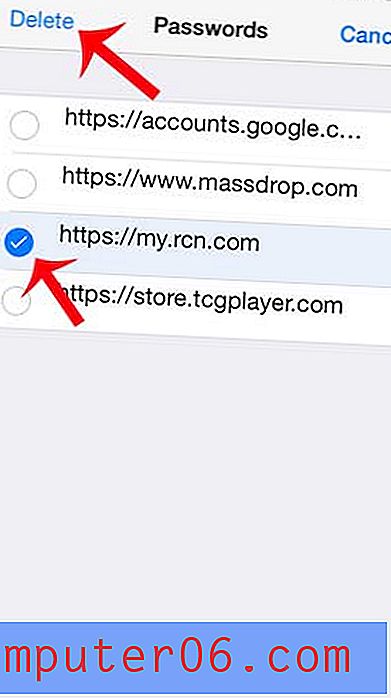
Korak 7: Dodirnite gumb Izbriši na dnu zaslona da biste potvrdili da ga želite izbrisati.
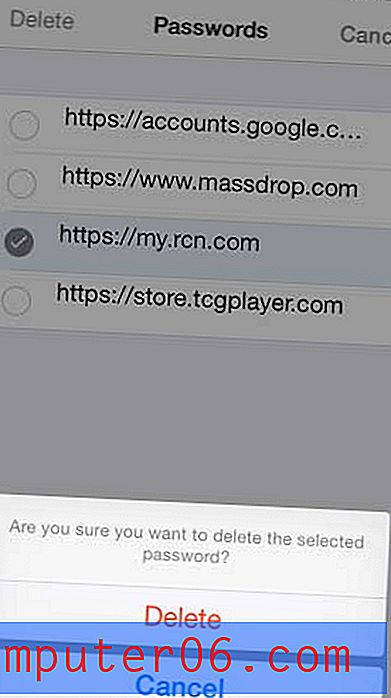
Sažetak - Kako izbrisati pohranjenu lozinku na iPhoneu u pregledniku Safari
- Otvorite aplikaciju Postavke .
- Odaberite opciju Safari .
- Dodirnite gumb Lozinke i unesite zaporku ili Dodirni ID.
- Dodirnite gumb Uredi .
- Odaberite lozinku za brisanje, a zatim dodirnite opciju Izbriši .
- Dodirnite Izbriši da biste potvrdili da želite izbrisati lozinku s uređaja iPhone.
Želite li moći pregledavati Internet na svom iPhoneu bez pamćenja povijesti? Saznajte kako koristiti privatno pregledavanje u Safariju na iPhoneu uz samo nekoliko jednostavnih gumba.



